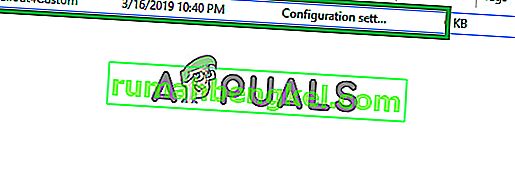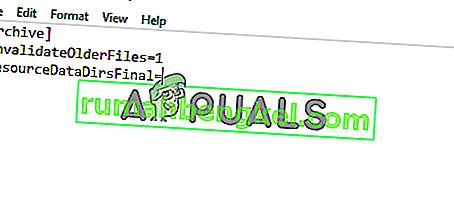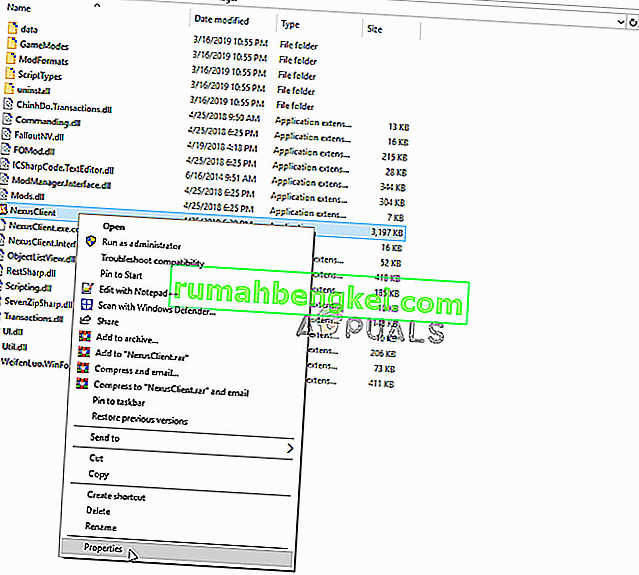Fallout 4 هي لعبة حركية ولعب أدوار تم تطويرها بواسطة Bethesda Game Studios ونشرتها Bethesda Softworks. تم إصدار اللعبة في نوفمبر 2015 وهي الإضافة الرئيسية الخامسة لسلسلة Fallout. أصبح العديد من Mods للعبة متاحًا أيضًا بعد وقت قصير من الإصدار. يستخدم معظم المستخدمين Nexus Mod Manager من أجل استخدام Mods في اللعبة وهو تطبيق تعديل يسمح للمستخدمين بتطبيق الكثير من التعديلات على اللعبة.

ومع ذلك ، فقد وردت الكثير من التقارير مؤخرًا عن أن Mods لا تعمل على Fallout 4. حدثت هذه المشكلة مع المستخدمين الذين يستخدمون Nexus Mod Manager من أجل تعديل اللعبة. في هذه المقالة ، سنناقش بعض الأسباب التي يمكن أن تحدث بسبب هذه المشكلة ونزودك بحلول قابلة للتطبيق من أجل ضمان القضاء التام على المشكلة.
ما الذي يمنع التعديلات من العمل في Fallout 4؟
سبب المشكلة ليس محددًا ويمكن تشغيله لعدة أسباب.
- ملفات .ini غير المكونة: يجب تكوين ملفات .ini الموجودة داخل مجلد بيانات اللعبة بشكل صحيح للعمل مع Nexus Mod Manager واللعبة. إذا لم يتم تكوين هذه الملفات عند تثبيت Nexus Mod Manager ، فلن تعمل الأوضاع مع اللعبة.
- جدار الحماية: من الممكن أيضًا أن يقوم جدار حماية Windows بحظر عناصر معينة من اللعبة أو أن Nexus Mod Manager من الاتصال بالخادم. يمكن أن يمنع هذا Nexus Mod Manager من تحميل التعديلات لأن خدمة الإنترنت قد تكون ضرورية لبعض التعديلات.
- تثبيت Multi HD: يعمل Nexus Mod Manager بشكل أفضل إذا كان التثبيت الافتراضي على نفس محرك الأقراص الثابتة مثل اللعبة. ومع ذلك ، إذا كنت ترغب في الحفاظ على مساحة في محرك أقراص ثابت معين عن طريق تثبيت اللعبة على أحدهما والتعديل على آخر ، فإن Nexus Mod Manager يسمح لك بالقيام بذلك ولكن لتحقيق ذلك ، يجب عليك تمكين Multi HD Install أثناء عملية تثبيت NMM.
- التحديثات: تأكد أيضًا من أن لديك تحديثات Nexus Mod Manager إلى أحدث إصدار لأنه تم الإبلاغ عن أن الإصدارات القديمة تتسبب في حدوث مشكلات في بعض ملفات المكونات الإضافية ، مما يتسبب في حدوث مشكلات في التعديلات.
- الامتيازات الإدارية: من المهم أن يتمتع Nexus Mod Manager بامتيازات إدارية ممنوحة لأن بعض مكونات التطبيق تحتاج إلى امتيازات معينة لا يمتلكها سوى المسؤول.
- الأوضاع الخاطئة: في بعض الحالات ، كانت بعض التعديلات التي يتم تطبيقها من قبل المستخدمين قديمة أو فاسدة وتسبب مشاكل في عملية تطبيق التعديلات. يمكن أن يحدث هذا إذا كانت أرقام إصدارات Mods قديمة جدًا ولم يتم تحديثها للعمل مع أحدث إصدار من Nexus Mod Manager.
الآن بعد أن أصبح لديك فهم أساسي لطبيعة المشكلة ، سننتقل إلى الأمام نحو الحلول.
الحل 1: تكوين ملفات .ini
يجب تكوين ملفات .ini الموجودة داخل مجلد بيانات اللعبة بشكل صحيح للعمل مع Nexus Mod Manager واللعبة. إذا لم يتم تكوين هذه الملفات عند تثبيت Nexus Mod Manager ، فلن تعمل الأوضاع مع اللعبة. لذلك ، في هذه الخطوة ، سنقوم بتكوين ملفات ".ini" للعمل بشكل صحيح مع التطبيق. من أجل هذا:
- انتقل إلى المجلد التالي.
"المستندات> MyGames> Fallout4"
- داخل هذا المجلد ، يجب أن يكون هناك زوجان من ". ini ".
- إذا رأيت ملفًا باسم " Fallout4Custom . ini "افتحه. إذا لم يكن الملف موجودًا داخل المجلد ، فقم بإنشاء ملف باستخدام "Notepad ++" وحفظه باسم " Fallout4Custom.ini ".
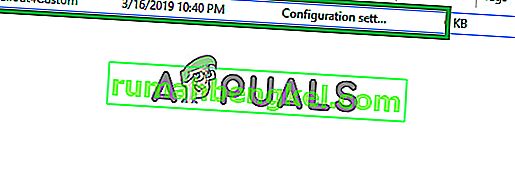
- افتح الملف وأضف هذه الأسطر إليه.
[أرشيف]
bInvalidateOlderFiles = 1
sResourceDataDirsFinal = STRINGS \، TEXTURES \، MUSIC \، SOUND \، INTERFACE \، MESHES \، PROGRAMS \، MATERIALS \، LODSETTINGS \، VIS \، Misc \، SCRIPTS \، SHADERSFX \
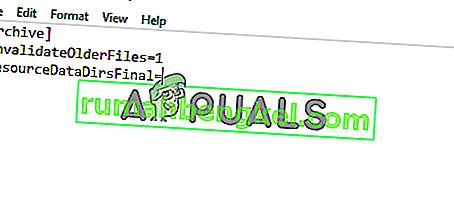
- بعد ذلك، يجب أن يكون هناك " Fallout4prefs.ini الملف"، تحرير هذا و إضافة خط
" bEnableFileSelection = 1 "
إلى أسفل الصفحة ضمن قسم " المشغل ".
ملاحظة: إذا كان "bEnableFileSelection = 0" موجودًا ضمن قسم المشغل ، فقم ببساطة بتغيير "0" إلى "1"
- حفظ في التغييرات والخروج من ملف
ملاحظة: تأكد من تسميته "Fallout4Custom.ini"
- حاول تشغيل اللعبة وتحقق لمعرفة ما إذا كان قد تم تطبيق التعديلات .
الحل 2: منح الوصول عبر جدار الحماية
من المحتمل أن جدار حماية Windows قد يمنع اللعبة أو Nexus Mod Manager من الاتصال بخوادم اللعبة. في هذه الخطوة ، سنسمح للتطبيق عبر جدار حماية Windows.
- انقر على بداية القائمة وحدد إعدادات أيقونة.
- في الإعدادات ، حدد خيار " التحديثات والأمان ".
- انقر فوق خيار " أمان Windows " في الجزء الأيمن.
- داخل خيار أمان Windows ، حدد " جدار الحماية وحماية الشبكة ".
- حدد خيار " السماح لتطبيق من خلال جدار الحماية ".
- انقر على " تغيير الإعدادات " و منح كل Fallout4 التطبيقات ذات الصلة و نيكزس وزارة الدفاع مدير الوصول عن طريق كل من " الخاصة و" " ملفه الشبكات".
- انقر فوق " موافق " ، قم بتشغيل اللعبة وتحقق لمعرفة ما إذا كانت المشكلة قائمة.

الحل 3: تمكين تثبيت Multi HD
يعمل Nexus Mod Manager بشكل أفضل إذا كان التثبيت الافتراضي على نفس محرك الأقراص الثابتة مثل اللعبة. ومع ذلك ، إذا كنت ترغب في الحفاظ على مساحة في محرك أقراص ثابت معين عن طريق تثبيت اللعبة على أحدهما والتعديل على آخر ، فإن Nexus Mod Manager يسمح لك بالقيام بذلك ولكن من أجل تحقيق ذلك ، يجب عليك تمكين Multi HD Install أثناء عملية التثبيت . إذا كان موضوع HD تثبيت و لم يتم تمكين أثناء التثبيت عملية والآن تعديل واللعبة هي على الأقراص الصلبة المختلفة ثم تعديل و ليس العمل .
الحل 4: تحديث Nexus Mod Manager
تأكد من قيامك بتحديث Nexus Mod Manager إلى أحدث إصدار لأنه تم الإبلاغ عن أن الإصدارات الأقدم تسبب مشكلات في بعض ملفات المكونات الإضافية ، مما يتسبب في حدوث مشكلات مع Mods. في كل تحديث يصدره المجتمع ، يتم تصحيح خطأ معين . من أجل التأكد من أن وزارة الدفاع مدير نيكزس نظيفة من كل بعض البق و القضايا تأكد من أن تحديث في كل مرة واحدة في حين من تحميل و تثبيت ل أحدث نسخة من المطور الموقع.
الحل 5: منح الامتيازات الإدارية
في بعض الأحيان ، نظرًا لعدم كفاية الأذونات ، يواجه Nexus Mod Manager مشكلات أثناء تطبيق التعديلات ، لذلك ، في هذه الخطوة ، سنوفر للبرنامج امتيازات إدارية للتأكد من أن الأمر ليس كذلك.
- الحق - انقر على أيقونة نيكزس وزارة الدفاع مدير واختر خصائص .
- انقر فوق علامة التبويب " التوافق ".
- داخل علامة التبويب التوافق ، حدد المربع " تشغيل كمسؤول ".
- انقر فوق " موافق "
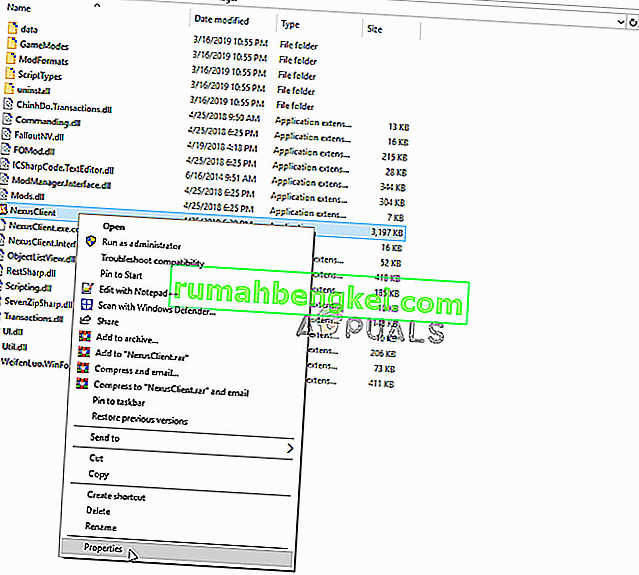
الحل 6: إزالة الأوضاع الخاطئة
في بعض الحالات ، كانت بعض التعديلات التي يتم تطبيقها من قبل المستخدمين قديمة أو فاسدة وتسبب مشاكل في عملية تطبيق التعديلات. يمكن أن يحدث هذا إذا كانت أرقام إصدارات Mods قديمة جدًا ولم يتم تحديثها للعمل مع أحدث إصدار من Nexus Mod Manager. لذلك ، في هذه الخطوة ، سنقوم بالتحقق لمعرفة أي تعديل يسبب المشكلة وإزالتها.
- افتح Nexus Mod Manager وانقر على لعبة Fallout 4 لفتح قائمة Mods المثبتة .
- قم بتعطيل جميع التعديلات وتحقق لمعرفة ما إذا كانت اللعبة تعمل.

- إذا كانت اللعبة يفعل العمل فهذا يعني أن أحد اللاعبين يدخلون و التسبب في هذه المسألة.
- الآن قم بتمكين تعديل واحد وتحقق لمعرفة ما إذا كانت اللعبة ستبدأ .
- وبالمثل ، استمر في تمكين التعديلات واحدًا تلو الآخر حتى تتوقف اللعبة عن العمل.
- الآن بعد أن حددت الوضع الذي تسبب في حدوث المشكلة ، قم بإلغاء تنشيطه .
- إذا كان هناك تحديث تم إصداره على الوضع ، فقم بتطبيق ذلك. إذا كان هناك أي تحديث ثم سيكون لديك ل إبقاء وزارة الدفاع المعوقين حتى الإصلاح يتم تحريرها من قبل المطور من وزارة الدفاع.